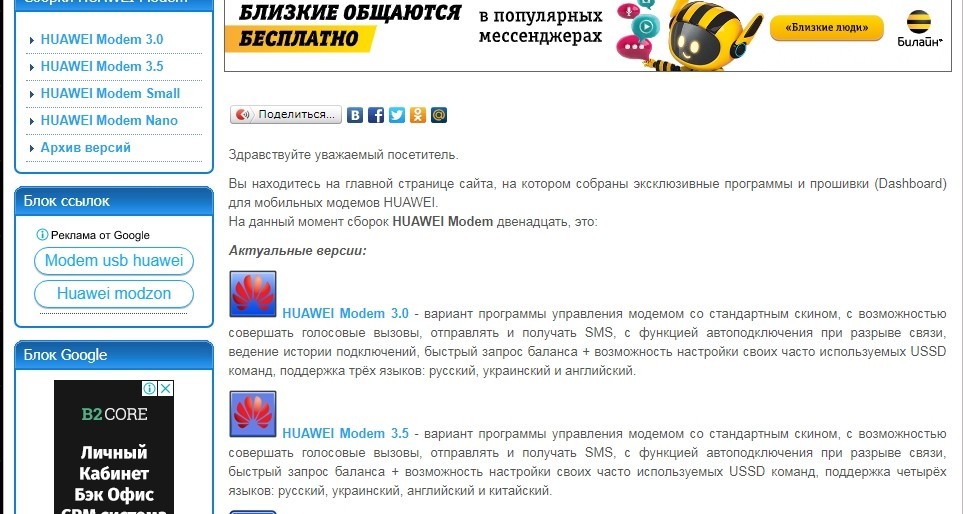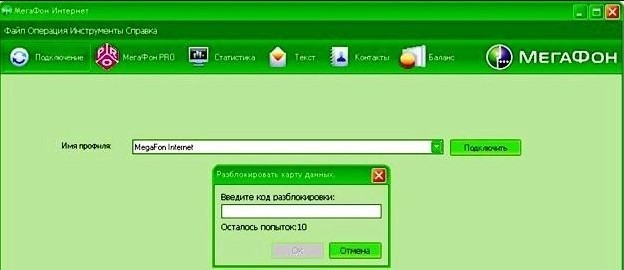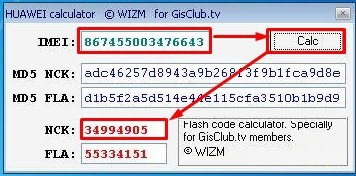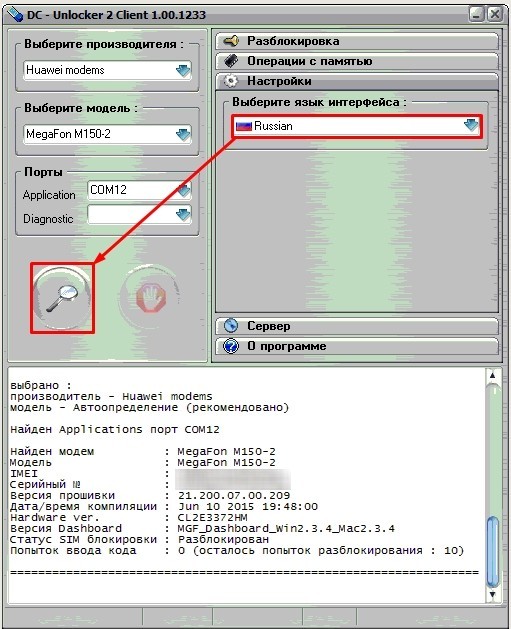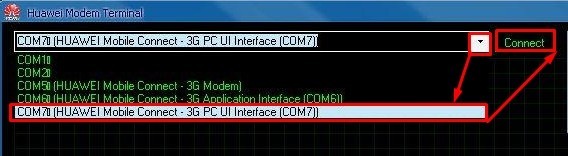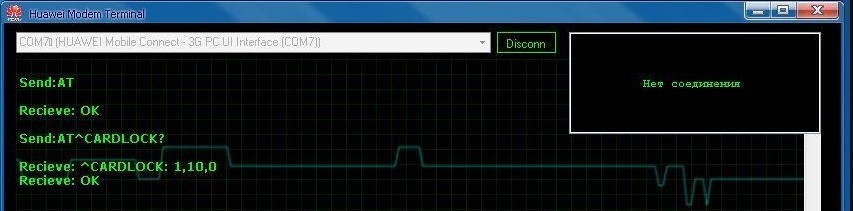- How to Unlock a Secured Wi-Fi Connection
- What to Know
- How to Unlock a Wi-Fi Network
- Разлочка модема за 4 шага с помощью Huawei Calculator, Unlock Code calculator или DC-unlocker client
- ШАГ 1: Узнаем уникальный номер модема
- ШАГ 2: Установка официального ПО от производителя
- ШАГ 3: Находим ключ разблокивки
- ШАГ 4: Вводим код
How to Unlock a Secured Wi-Fi Connection
Nick Congleton has been a tech writer and blogger since 2015. His work has appeared in PCMech, Make Tech Easier, Infosec Institute, and others.
- The Wireless Connection
- Routers & Firewalls
- Network Hubs
- ISP
- Broadband
- Ethernet
- Installing & Upgrading
- Wi-Fi & Wireless
What to Know
- Open a browser and enter the router IP address in the address bar, then enter the username and password. Select Wireless or Network.
- Look for a Security Options or Wireless Security section and change to None or Disabled. Select Apply.
- To re-enable security, return to the router settings, and find the security options. Choose WPA2 Personal >AES encryption. Save the changes.
If you want to unlock your Wi-Fi network so that others can access it without a password, change your router settings to create an open access point.
How to Unlock a Wi-Fi Network
These instructions apply broadly to all routers. Consult your router’s manual or visit the manufacturer’s website for more specific guidance.
- Launch your preferred web browser. In the address bar, enter your router’s IP address.
On most routers, the default IP is 192.168.1.1. You’ll probably find your router at that address unless you configured it differently.
Enter your router’s username and password. You can find this information on your router.
The password for the router is not the same as the network key. On many routers, the username is admin and the password is password.
Select Wireless or Network in the main navigation menu.
Look for a Security Options or Wireless Security section and change the setting to None or Disabled.
Select Apply to make the change permanent. Your router is now accessible by everyone, and you can connect without a password.
When you’re ready to re-enable your security, return to the router’s settings, select the appropriate security dropdown, then select WPA2 Personal. Use AES encryption, create a strong password, then save and apply the changes again for them to take effect.
Разлочка модема за 4 шага с помощью Huawei Calculator, Unlock Code calculator или DC-unlocker client
Всем привет! Сегодня мы попробуем разлочить модем от мобильного оператора. Не важно, какой у вас модем и от какого оператора: МТС, Мегафон, Yota и другие. Все они используют примерно одни и те же устройства, а значит все делается по аналогии. Для удобства распишу все по шагам.
ШАГ 1: Узнаем уникальный номер модема
Чтобы разблокировать модем, нам понадобится уникальный номер IMEI, который находится внутри модема – просто откройте крышку и найдите данную надпись. Также этот номер обычно дублируется на коробке или выведен на отдельной бумажке, которая также вложена в коробку.
Далее я покажу разблокировку USB модема на примере HUAWEI, так как именно данный бренд чаще всего используется нашими мобильными операторами.
ШАГ 2: Установка официального ПО от производителя
Теперь заходим на сайт – huawei.mobzon.ru . Далее вы увидите несколько вариантов «HUAWEI Modem» – лучше всего использовать самую последнюю версию. Ради интереса можете потом почитать описание про каждую, но в целом они примерно все одинаковые.
ПРИМЕЧАНИЕ! У вас уже должна быть установлена оригинальная утилита от оператора, а также драйвера. Если вы её удалили, то установите все заново, вставив устройство в компьютер или ноутбук.
После запуска программы вы увидите окошко, где нужно будет ввести код разблокировки. Если окошко не вылезло, то переживать не стоит, далее я распишу отдельные манипуляции по этому поводу.
Кстати, раньше у некоторых операторах на стандартной прошивке можно было тоже ввести код. Но насколько я знаю, данную функцию уже убрали.
ШАГ 3: Находим ключ разблокивки
Теперь нам нужно добыть тот самый код – это можно сделать с помощью программ:
Утилиту можно скачать с нашего сайта. Понятно дело, что я не могу постоянно обновлять эту утилиту, поэтому если с вашей модели что-то не получится, то пишите в комментариях, и я её обновлю. Также вы можете поискать подобную в интернете. После запуска, вводим наш уникальный код из первого шага, нажимаем на единственную кнопку. Утилита сгенерирует код, который появится в строке «NCK» – он нам и нужен.
Скачиваем программу и запускаем. После запуска все аналогично – вводим код сверху и нажимаем на кнопку правее. Ниже вы увидите две строчки, которые нам и нужны:
- V1 code (1 unlock код) – это код для старых модемов со старой прошивкой.
- V2 code (2 unlock код) – для новых прошивок, его стоит использовать, если прошлое приложение вам не помогло.
ШАГ 4: Вводим код
Далее просто копируем полученный код и используем его в том самом окошке. Если код не подошел, то скорее всего у вас новая прошивка, и вам нужно использовать HUAWEI Unlock Code calculator, где нужно скопировать строку «v2 code» – для новых модемов.
Если после ввода кода ничего не произошло, то можно воспользоваться альтернативной программкой «DC-unlocker client» – скачать можно от сюда . Он сможет помочь, даже если у вас исчерпались 10 попыток.
- Скачиваем программу, но не спешим её запускать, нам нужно закрыть все ПО, которое хоть как-то связано с модемом. Это касается также той утилиты, которая устанавливается по умолчанию в систему.
- Ставим русский язык и нажимаем на кнопочку с лупой, для подключения.
at^nvwrex=8268,0,12,1,0,0,0,2,0,0,0,a,0,0,0
AT^SETPORT=”A1,A2;10,12,16,5,A1,A2″
AT^NVWREX=33,0,4,2,0,0,0
AT^RESET
В самом конце блокировка должна сняться.
Бывает такое, что окошко, где нужно ввести ключ, не появляется – ни через обычную программу, ни через HUAWEI Modem. Тогда нам понадобится – Huawei Modem Terminal.
- Сначала выбираем порт с названием модема и надписью «PC UI Interface».
- Кликаем на кнопку подключения.
- Если все «ОК», то вы сможете вводить консольные команды через данный терминал. Для начала введите команду:
- Вы увидите через запятую 3 цифры:
- Первая – показывает заблокирован (1) или разблокирован (0) модем.
- Вторая – сколько попыток осталось у вас для разблокировки.
- Последняя – всегда имеет значение ноль (0).
AT^CARDLOCK=”КОД КОТОРЫЙ МЫ ПОЛУЧИЛИ РАНЕЕ”
Например, в моем случае это:
:max_bytes(150000):strip_icc()/001_how-to-unlock-a-secured-wifi-connection-4628336-bc2f88917d664755ba774e30fe1ea476.jpg)
:max_bytes(150000):strip_icc()/002_how-to-unlock-a-secured-wifi-connection-4628336-fe223293c0f246639890d128a8eca258.jpg)
:max_bytes(150000):strip_icc()/003_how-to-unlock-a-secured-wifi-connection-4628336-8b2668edc3be4a228a7ad29678e98db2.jpg)
:max_bytes(150000):strip_icc()/004_how-to-unlock-a-secured-wifi-connection-4628336-7e2fb013b9f444afba1a6ae90be70032.jpg)
:max_bytes(150000):strip_icc()/005_how-to-unlock-a-secured-wifi-connection-4628336-3503776155b94cae954332dd3370866b.jpg)
:max_bytes(150000):strip_icc()/006_how-to-unlock-a-secured-wifi-connection-4628336-3c5d359258084e888cb9c2a89781b6ba.jpg)